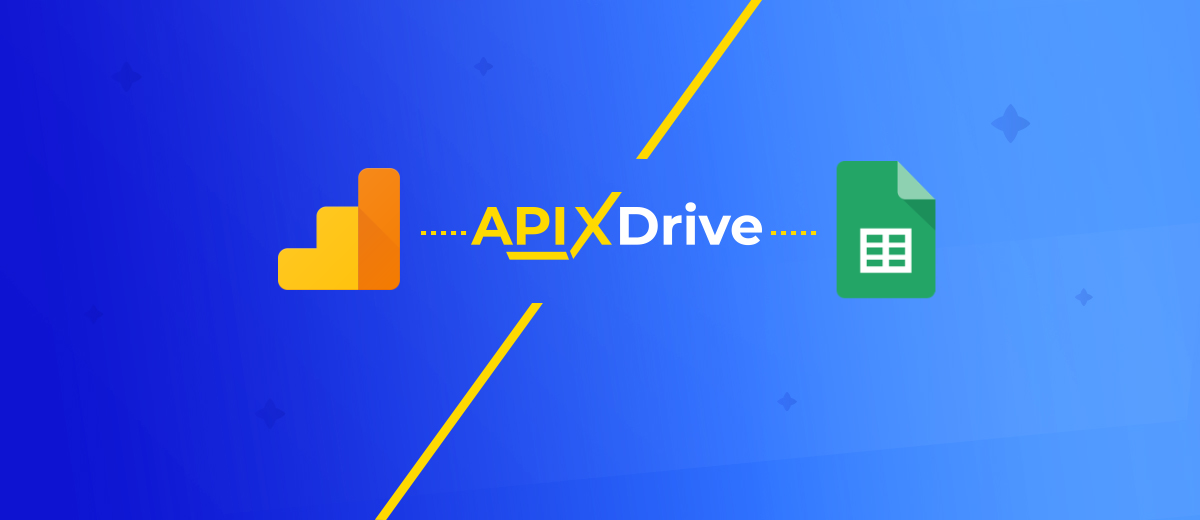Автоматизация отчетов Google Analytics в Google Sheets
Сервис Google Analytics отлично подходит для сбора информации о посетителях сайтов. Но анализировать и обрабатывать собранные им данные не так просто, как хотелось бы.
К счастью, эту проблему можно быстро решить. Настройте автоматическую передачу показателей в сервис Google Sheets. Тогда вы сможете работать со всеми нужными данными в онлайн-таблице. И удивитесь, насколько это удобно и легко.
Что такое Google Analytics
Как известно, эффективность сайтов оценивают по числу посетителей, количеству времени, которое они проводят на площадке, конверсиям и другим подобным показателям. Это касается любых веб-ресурсов: от онлайн-магазинов до сайтов СМИ.
Отслеживать перечисленные параметры помогают системы веб-аналитики. А Google Analytics можно по праву считать самой продвинутой и популярной из них.
Она способна следить за огромным количеством данных и представлять их в виде различных отчетов, которые отражают статистику и динамику показателей. Кроме того, Google Analytics относительно просто подключать к сайтам и настраивать.
Зачем создавать отчеты по данным Google Analytics в Google Sheets
При всех преимуществах у Google Analytics есть свои недостатки. Например, чтобы просматривать собранные системой показатели, приходится переключаться между многочисленными вкладками интерфейса. В результате вы не видите общей картины данных. Кроме того, с ними нельзя выполнять никаких операций.
Чтобы решить эти проблемы, можно настроить автоматическую передачу данных из Google Analytics в Google Sheets. Это бесплатный, простой, но весьма функциональный сервис для работы с онлайн-таблицами. Переданные показатели будут отображаться в колонках на одном или нескольких листах — в зависимости от выбранных настроек.
Таким образом, в Google Sheets будут регулярно формироваться отчеты, основанные на данных из Google Analytics. Вся нужная вам информация начнет отображаться в удобном табличном виде.
Настроив передачу данных в Google Sheets, вы сможете:
— накапливать все нужные показатели в таблице;
— редактировать и оформлять данные на свое усмотрение;
— производить необходимые вычисления с помощью встроенных математических функций;
— визуализировать показатели в виде различных графиков.
Более того, Google Sheets вполне сгодится в качестве универсальной системы для хранения и обработки данных. Ведь к ней можно подключать не только Google Analytics, но и кучу других аналитических и не только сервисов.
Например, многие, особенно начинающие, компании используют Google Sheets как бесплатную CRM — систему для работы с накопленными лидами. В общем, вы можете собирать всю информацию о своем бизнесе в одном месте.
Как в этом поможет сервис ApiX-Drive
Чтобы настроить автоматическое создание отчетов Google Analytics в Google Sheets, вы можете использовать наш сервис ApiX-Drive. Это мощный онлайн-коннектор, который умеет передавать данные между сервисами. В данном случае он будет копировать показатели из системы аналитики в таблицы.
В ApiX-Drive легко разобраться. Уметь программировать не нужно. Достаточно выбрать подходящие настройки на сайте ApiX-Drive.
Настроить передачу данных можно за несколько минут. На сайте коннектора есть подсказки и ссылки на разделы справки почти по каждому этапу настройки.
Вы можете выбрать, какие показатели будут передаваться и за какой период. ApiX-Drive способен выгружать из Google Analytics данные по целям (конверсиям), общую статистику аккаунта, а также показатели по выбранным источникам трафика и рекламным кампаниям.
Сервис позволяет фильтровать передаваемые данные. Вы можете настроить ApiX-Drive таким образом, чтобы он отсекал лишние показатели еще на этапе выгрузки из Google Analytics и копировал только нужные данные.
Как настроить автоматическое создание отчетов Google Analytics в Google Sheets с помощью ApiX-Drive
Чтобы автоматизировать создание отчетов, сначала нужно подключить к ApiX-Drive ваш аккаунт Google Analytics и настроить его в качестве источника данных. Затем надо подключить к коннектору Google Sheets и настроить его как систему для приема показателей. После этого остается запустить связь между сервисами с помощью ApiX-Drive.
Будем считать, что вы уже создали аккаунты в Google Analytics и Google Sheets, а также разобрались в этих сервисах. В таком случае можете приступать к подключению.
1. Начните настройку подключения на сайте ApiX-Drive
Зарегистрируйтесь на сайте коннектора и войдите в личный кабинет. Затем кликните по кнопке «Создать связь».
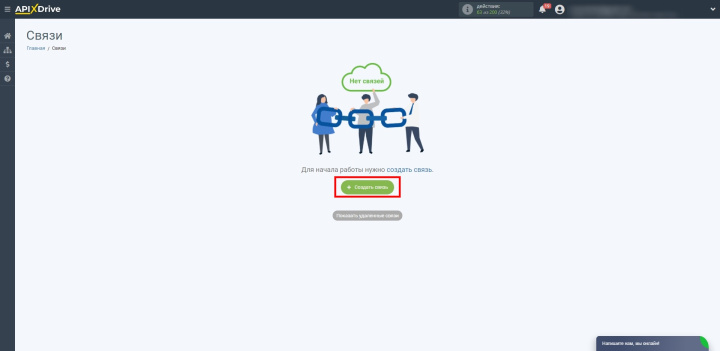
2. Подключите и настройте Google Analytics
Выберите в качестве источника данных Google Analytics. После этого пройдите оставшиеся этапы настройки, которые отображаются на шкале.
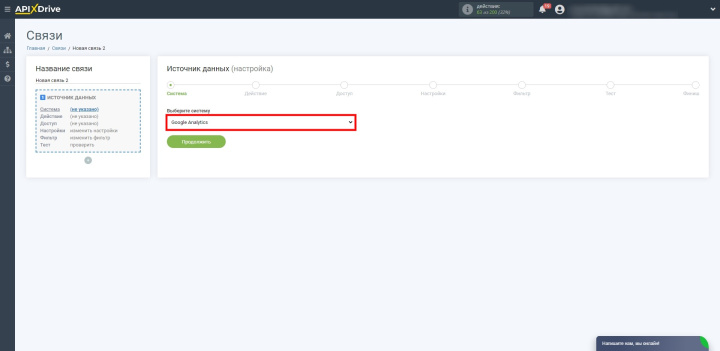
Если в процессе у вас возникнут трудности, поможет пример подключения и настройки Google Analytics из справки ApiX-Drive.
3. Подключите и настройте Google Sheets
Когда увидите надпись «Настройка Источника Данных успешно завершена», кликните «Начать настройку Приема Данных».
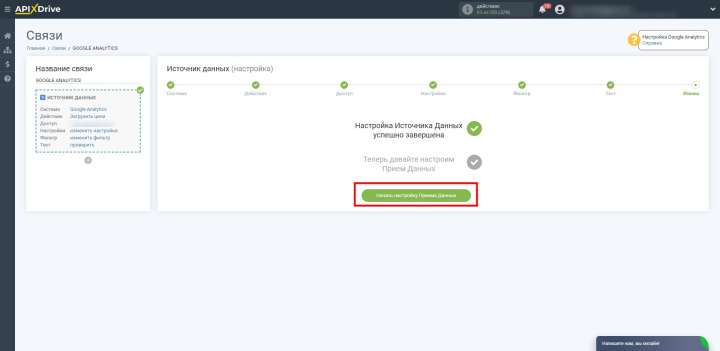
Выберите в качестве системы приема данных Google Sheets. Затем завершите остальные этапы настройки, перечисленные на шкале в верхней части экрана.
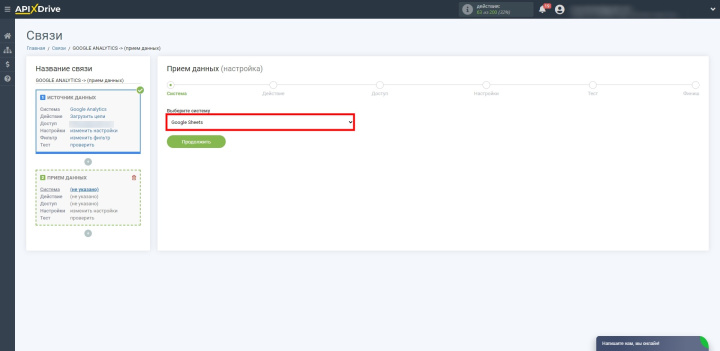
Если что-то не получится, можете посмотреть на пример подключения и настройки Google Sheets в справке. В нем данные передаются не из Google Analytics, а из Facebook. Но алгоритм действий приблизительно такой же.
4. Запустите связь между сервисами
Когда увидите надпись «Настройка Приема Данных успешно завершена», кликните «Включить обновление», чтобы разрешить ApiX-Drive передачу данных.
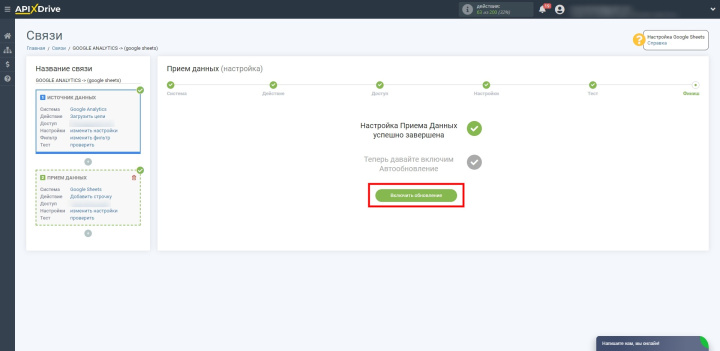
Кликните по шестеренке. В открывшемся окне выберите интервал обновления связи. Желательно указывать период от суток. Если выбрать более короткий интервал, ApiX-Drive будет копировать данные быстрее, чем они будут обновляться в Google Analytics. Это приведет к повторению показателей. Когда закончите, нажмите «Сохранить».
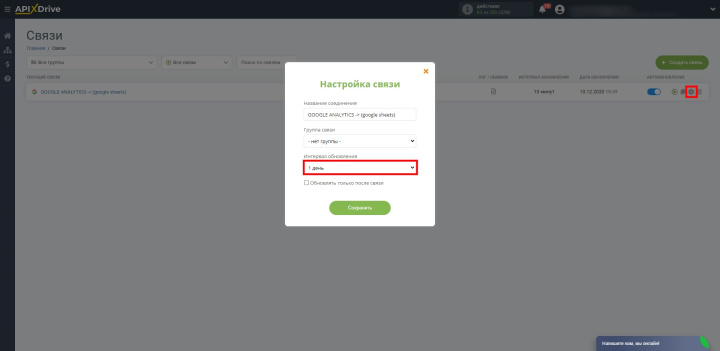
На этом все. ApiX-Drive будет автоматически формировать отчеты по данным Google Analytics в Google Sheets в соответствии с выбранными настройками.
Еще не настроили подключение? Регистрируйтесь на сайте ApiX-Drive и приступайте прямо сейчас. Несколько минут — и наш сервис начнет работать на благо вашей компании.